Windows Phone 7 е платформа, която показва многообещайте с уникалния си потребителски интерфейс на метрото Въпреки че потребителският интерфейс заслужава аплодисменти, някои много основни аспекти на всяка ОС - като приличен вграден аудио рекордер - липсват. Въпреки че човек може лесно да бъде инсталиран през пазара, няма начин да се осъществи безболезнен достъп до тези записани файлове на вашия компютър, или има? С помощта на безплатна програма AudioRecorder за WP7 и AudioRecorderCopierсега можете да копирате записаните си файлове на вашия компютър с лекота.
AudioRecorder, разработен от Mosman може да е като всеки друг приличен аудио рекордертам за WP7, но в съчетание с програмата AudioRecorderCopier никога повече няма да се оплаквате от липсата на достъп до записани аудио файлове. Нека разгледаме приложението и програмата едно по едно.
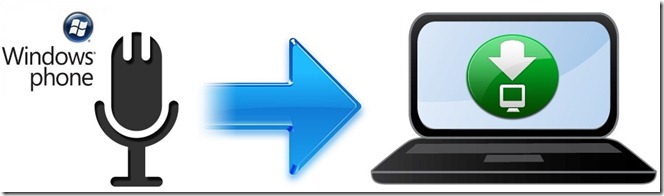
Аудиорекордер (WP7)
Интерфейсът на приложението е доста бърз и интуитивен дори за най-небрежните от потребителите. Записвайки звука във вълнов формат, можете да играете наоколо с доста шепа полезни функции.
Можете да поставите капачка на дължината на записакакто и да избягвате използването на огромни парчета пространство на вашия диск за съхранение. Въпреки това можете също да слушате записа си направо в приложението и по този начин можете да зададете честотата на интервала за напред и назад при плъзгане на плъзгача за възпроизвеждане. Сигурно сте отбелязали текста в червено в първата екранна снимка, казваща „Разрешаване на запис под блокиране на екрана". Проверката на тази опция прави ли очевидното, тя ви позволява да продължите записа дори след като екранът е заключен. Друга готина функция е, че тя е способна да интегрира записаните файлове в Music Hub, така че не е нужно неистово да преследвате тези файлове в папките си. (Изображения, любезно предоставени от Windowsphoneapplist.)
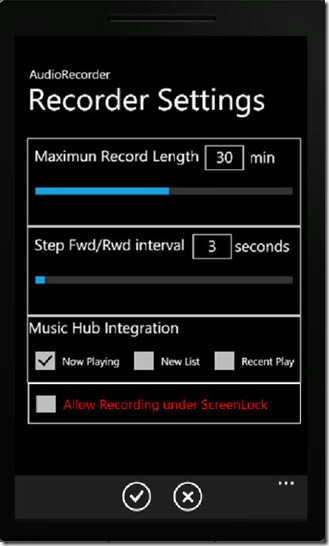
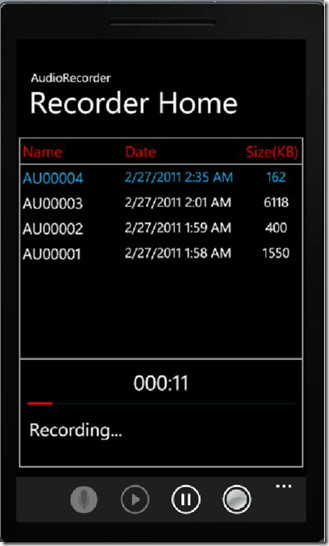
Добавете маркери, за да идентифицирате всеки запис с лекота. Няма повече да минавате през файловете според дата или час и да се досещате къде е мястото, където може би записът ви. Етикетите със сигурност добавят малко допълнително „Уау“ към това вече прекрасно приложение, което е на път да стане още по-блестящо, когато преминем към AudioRecorderCopier следващия.
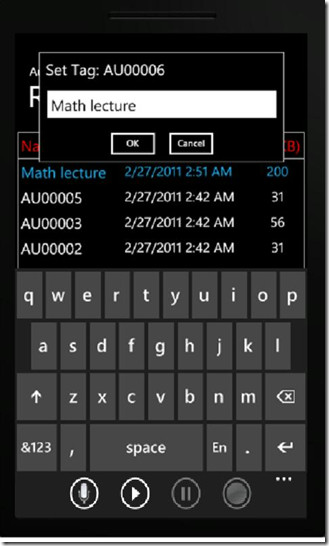

AudioRecorderCopier (Desktop)
Това е проста безплатна програма с отворен код, която веднъжинсталиран на вашия компютър, свързва се с приложението ви AudioRecorder на вашето WP7 устройство чрез USB и ви позволява да копирате всички или всички записани файлове, които намери в приложението.
За да използвате програмата, просто я инсталирайте и стартирайте в администраторски режим. Ако сте зад защитна стена, трябва да отворите порт 7421 за достъп до това приложение. След това свържете телефона си към компютъра чрез USB и стартирайте приложението AudioRecorder на телефона си и отидете на Копиране на компютър страница в приложението, като въведете името на хоста или IP адреса на вашия компютър, докато вървите. Кликнете Свържете се с компютър и ще бъдете добре да отидете с програмата, която ви показва всички записани файлове, които сте готови да копирате на компютъра.
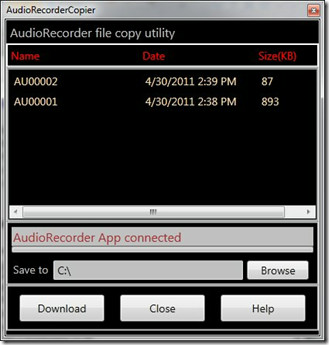
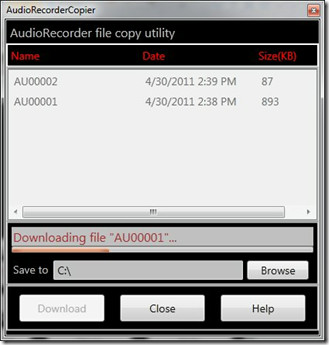
За пълен списък с инструкции, описани стъпка по стъпка, вижте екрана по-долу, или можете лесно да ги намерите, ако натиснете Помогне бутон на програмата.
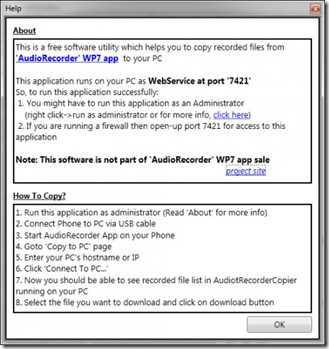
Приложението, което струва $ 1.99 на пазара в момента изглежда като цена, която си струва да платите, след като го свържете с програмата AudioRecorderCopier и сте в състояние да копирате всичките си записани файлове на вашия компютър без суетене. Затова продължете напред, улеснете живота си, като дадете снимка на това приложение и десктоп програма.
Изтеглете AudioRecorder (WP7)
Изтеглете AudioRecorderCopier (Desktop)













Коментари